時間:2016-12-22 來源:互聯網 瀏覽量:
在使用的excel的表格的文件中,那麼就需要的對表格中內容不同運算的內容,那麼在excel的就需要來對乘法運算數字的內容,那麼excel怎麼算乘法,將下來來計算的乘法的運算。
excel中算乘法教程:
1、進行再excel的列表當中的有兩列的數據來對,進行運算乘法的運算的內容,
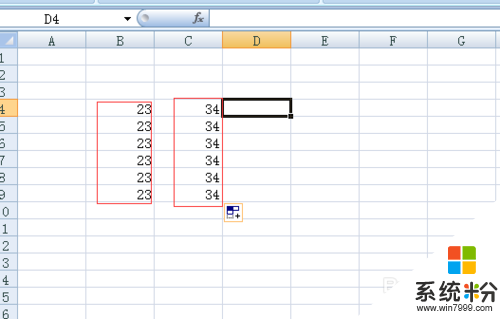
2、進行點擊菜單中的Fx的圖標的選項的按鈕。
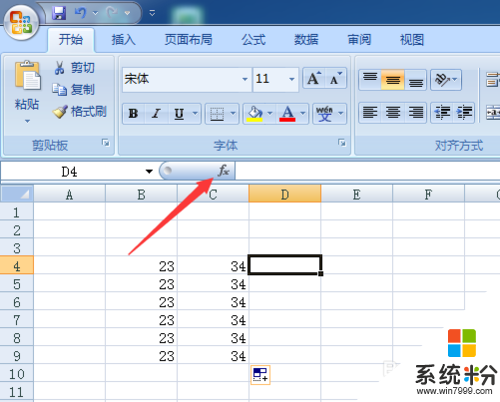
3、這樣就會彈出了一個插入函數的窗口的界麵中,進行輸入框中輸入MMULT,然後進行點擊轉到即可。
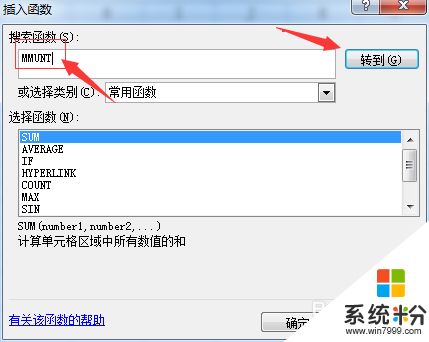
4、可以在搜索結果中,進行點擊mmult函數,點擊確定。
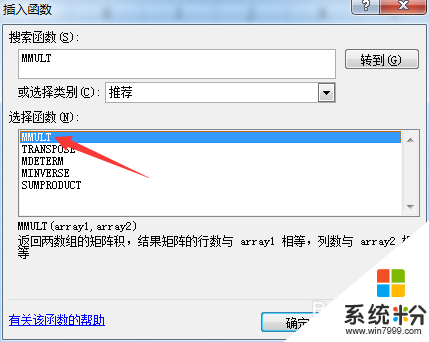
5、在函數參數的窗口中,進行再Array1中的進行第一個列數字
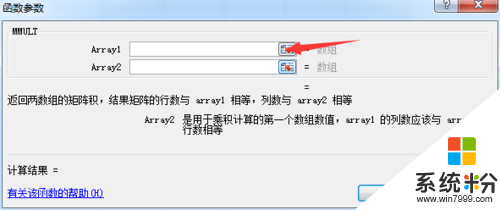
6、在Array2中進行選擇第二列的中一個數字,進行點擊確定。
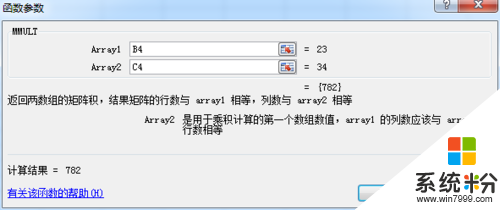
7、這樣的列表中完成了第一個的信息,然後使用的拖動來列表中的所有計算內容。
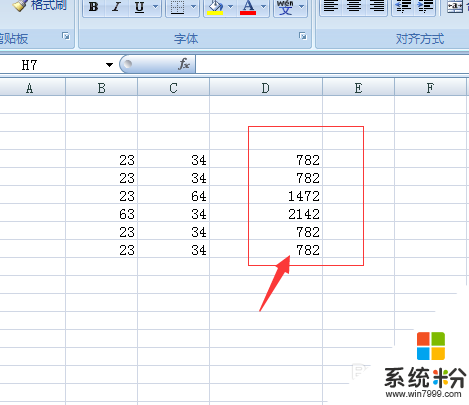
【excel怎麼算乘法】這就跟大家分享完了,還有其他的問題,或者有其他的電腦係統下載後使用的疑問的話,歡迎上係統粉官網查看處理的方法。